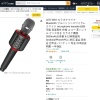【 カラオケを自宅で楽しむ方法 】スマホアプリをTVやPCの大画面で【ミラーリング編】
どーも僕です
コロナ禍のなか(駄洒落じゃないよ)不要不急の外出を控えているお友達も多いんではないでしょうか?
里帰りや旅行、イベント自粛など我慢が必要なのは理解しているけどそろそろ我慢も限界・・・・
はやく友達とカラオケ行ったりしたい
なんてことも考えてしまう今日この頃
今回はそんな皆さんに是非お勧めしたい【 カラオケアプリをPCで使う 】方法を殴り書きます
以前の記事でも紹介したこの方法(下記リンク参照)ではPCにエミュレータを導入してカラオケアプリを楽しむやり方でしたが
今回はミラーリングソフトを導入したやり方をお話ししていきたいと思います。
しかも機材等不要の無料!(あったら良い機材はありますが)
とその前に前回記事のおさらい
前回紹介したエミュレータを使用する方法とは
- ブルースタックスやNOXといったソフトを利用してPokekaraそのものをPCにダウンロードする
- PCを使うためスマホやタブレットよりも大画面でカラオケができる
- さらにPCからHDMI端子などを使ってもっと大きなモニターに出力できる
- マイクやスピーカーなど本格的な機材を利用できるようになる
- デメリットとしては採点利用時に音ズレが生じるため点数はボロボロに・・・
と簡単に説明しましたが詳しくは上記リンクより確認してね
それでは今回のミラーリングを使用した方法をご紹介します
※この方法ではカラオケアプリを大画面で、しかも採点機能も一応使える!そして何より無料でできる方法となっています
【 カラオケを自宅で楽しむ方法 】スマホアプリをTVやPCの大画面で【ミラーリング編】
早速今回使用する方法をお話ししたいところですが
その前にミラーリングについて簡単に説明します
ミラーリングとは
ミラーリングとは、スマホの画面をテレビ画面などに表示する機能のことです。小さなスマホ画面では見にくい文字や画像が大きな画面で見ることができるようになる便利な機能です
画面ミラーリングするための方法は2つで
- 有線でスマホとテレビにミラーリング
- Wifiiを使用してミラーリング
それぞれにメリット、デメリットがあります
有線でミラーリングするにはHDMIケーブルや変換アダプターが必要となる
PCにミラーリングソフトを導入する
簡単にミラーリングについて説明したところで今回使用するミラーリングソフトを紹介していきたいと思います。
LetsView
というソフトです
公式はこちらから
当初は【ApowerMirror】(iPhone/android対応)というソフトを紹介してしまったんですがいつの間にかに無料会員だと時間制限などが追加されてしまった為有料でも構わないって方は使ってみるのも手です
使い勝手は良かったのに・・・残念
使い方としては上記公式ページよりダウンロードします
PCにインストール出来たらLetsViewを立ち上げてスマホ(今回はiPhoneで許してね)
から画面ミラーリングを行います
 うまくミラーリングされるとPC画面には自分のスマホ画面が表示されていると思いますのでお使いの「カラオケアプリ」を起動ます。
うまくミラーリングされるとPC画面には自分のスマホ画面が表示されていると思いますのでお使いの「カラオケアプリ」を起動ます。
その他ミラーリングソフトもありますが、今回紹介した理由としてこのソフトは実際にワタクシが使用しているからです(単純でゴメン)
これ以外にも様々なミラーリングソフトがあるとは思いますが、使用感などはご自身で確かめてください
ミラーリングソフトでカラオケアプリを使ってみる
ここまでお付き合いいただいたお友達はもうすでにミラーリングソフトを起動してスマホ画面がPCにミラーリングされていると思います。
ここまで来たらもう簡単あとは思う存分歌うだけ!
え、これで終わり?
いえいえお客様夜はこれからでございます
てことでお勧めの使い方をちょろちょろっと殴り書きしますのでお聞き逃しなく~!まずは気になる点
- ミラーリングソフトで出力できるのはPokekaraの場合曲だけだったので自分の声の返しがない
- スマホのマイク部分に向かって歌う
- アプリによってはノートパソコンやモニターの小さなPCでは個人用としては良いが家族で盛り上がりたいって場合画面が小さい(アプリによっては縦画面なので)
これらを加味したお勧めの使用方法
PCをテレビに出力する
PCでも十分という方には必要ありませんが、やり方は簡単で100均で売っているHDMIケーブルをPCからテレビにつなぐだけで大画面でカラオケアプリの画面を反映させることができる
この場合テレビのスピーカーを通して曲が聞こえる
マイクを使用する
マイクはPCやテレビに接続すると採点に反映されないためお勧めできない、やはりここはスマホ用のマイクを使用する必要がある
前回記事でも紹介したこれ!
我が家では2本購入して家族で盛り上がってます
何がすごいかってBluetooth又は有線で接続することでスピーカー内蔵のマイクから曲、歌声は勿論のこと音量、マイク音量、エコーなども使用できるところ
当然アプリの採点も問題なく行えるのでこの手のマイクは本当にお勧めしています。
気になる方は画像からリンクへ飛べますのでチェックしてみてね
まとめ
さてかなーり手抜きでミラーリングソフトを利用したカラオケアプリの使い方を紹介してきましたが、要約すると
スマホ⇒テレビ 有料の専用機材などが必要
スマホ⇒PC⇒テレビ 無料ミラーリングソフトを利用することで基本的には完全無料で使える(必要に応じて機材導入可)
て感じ
肝心な採点についてはエミュレーターと比べてもミラーリングソフトを使用した方が圧倒的に良い!
遅延に関しても今回紹介したミラーリングソフトを使えばほぼ気にならないくらいでした。それでも気になるってお友達はPC(LetsView)とスマホを接続、そして紹介したBluetoothマイクを有線で接続してみれば限りなく遅延もなくなる・・・・はず
ということで今回はここまでですが、また色々と試してみながら気が付いた点などあったら追記していきます
では、またね~